-
Instalación y actualización de software
-
Actualización del software WAN virtual a 9.3.5 con implementación WAN virtual en funcionamiento
-
Actualización a 11.3 con la configuración WAN virtual en funcionamiento
-
Actualización a 11.3 sin que funcione la configuración WAN virtual
-
Actualización parcial del software mediante la administración de cambios local
-
Guía de configuración para cargas de trabajo de Citrix Virtual Apps and Desktops
-
Configuración local de Citrix SD-WAN Orchestrator en el dispositivo Citrix SD-WAN
-
-
-
Plug-in del cliente de la optimización WAN de Citrix
This content has been machine translated dynamically.
Dieser Inhalt ist eine maschinelle Übersetzung, die dynamisch erstellt wurde. (Haftungsausschluss)
Cet article a été traduit automatiquement de manière dynamique. (Clause de non responsabilité)
Este artículo lo ha traducido una máquina de forma dinámica. (Aviso legal)
此内容已经过机器动态翻译。 放弃
このコンテンツは動的に機械翻訳されています。免責事項
이 콘텐츠는 동적으로 기계 번역되었습니다. 책임 부인
Este texto foi traduzido automaticamente. (Aviso legal)
Questo contenuto è stato tradotto dinamicamente con traduzione automatica.(Esclusione di responsabilità))
This article has been machine translated.
Dieser Artikel wurde maschinell übersetzt. (Haftungsausschluss)
Ce article a été traduit automatiquement. (Clause de non responsabilité)
Este artículo ha sido traducido automáticamente. (Aviso legal)
この記事は機械翻訳されています.免責事項
이 기사는 기계 번역되었습니다.책임 부인
Este artigo foi traduzido automaticamente.(Aviso legal)
这篇文章已经过机器翻译.放弃
Questo articolo è stato tradotto automaticamente.(Esclusione di responsabilità))
Translation failed!
Cambiar a la consola de MCN
Para agregar y configurar el sitio de MCN, primero debe iniciar sesión en la Interfaz Web de administración del dispositivo que va a ascender a la función MCN y cambiar la Interfaz Web de administración al modo Consola de MCN. El modoConsola MCN permite el acceso al Editor de configuración en la Interfaz Web de administración a la que está conectado actualmente. A continuación, puede utilizar el Editor de configuración para agregar y configurar el sitio MCN.
Nota
Al cambiar al modo de consola MCN, se cambia el modo de funcionamiento del modo de interfaz web de administración únicamente y no la función activa del dispositivo en sí. Para ascender un dispositivo a la función de MCN, primero debe agregar y configurar el sitio de MCN y activar el paquete de configuración y software en el dispositivo MCN designado.
Para cambiar la Interfaz Web de administración al modo Consola MCN, haga lo siguiente:
-
Inicie sesión en la interfaz web de administración del dispositivo que desea configurar como MCN.
-
Haga clic en Configuración en la barra de menú principal de la pantalla principal de la interfaz web de administración (barra azul en la parte superior de la página).
-
En el árbol de navegación (panel izquierdo), abra la rama Configuración del dispositivo y haga clic en Interfaz de administrador.
Muestra la página Interfaz de administrador en el panel central.
-
Selecciona la ficha Miscellaneous (Miscellaneous).
Muestra la página de configuración Administración variada.
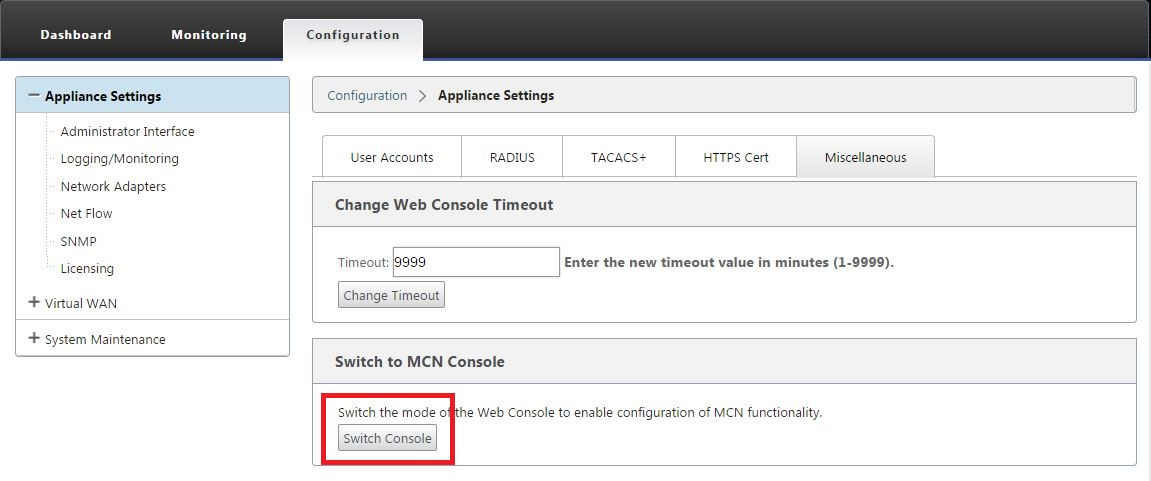
En la parte inferior de la página de la ficha Varios se encuentra la sección Cambiar a [Cliente > Consola MCN. Esta sección contiene el botón Conmutador de consola para alternar entre los modos de consola del dispositivo.
El encabezado de la sección indica el modo de consola actual, de la siguiente manera:
- En el modo Consola de cliente (predeterminado), el encabezado de la sección es Cambiar a consola MCN.
- En el modo Consola MCN, el encabezado de la sección es Cambiar a consola cliente.
De forma predeterminada, un nuevo dispositivo está configurado en modo Consola de cliente.
El modoConsola MCN habilita la rama Editor de configuración en el árbol de navegación. El Editor de configuración solo está disponible en el dispositivo MCN.
Nota
Antes de continuar con el siguiente paso, asegúrese de que el dispositivo sigue configurado como predeterminado (modoConsola cliente). El encabezado de la sección debería ser: Cambiar a consola MCN.
-
Haga clic en Cambiar modo para establecer el modo de equipo en modo consola MCN.
Aparece un cuadro de diálogo en el que se le pide que confirme que desea cambiar al modo MCN.
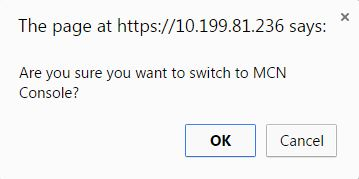
-
Haga clic en OK.
Cambia el modo consola al modo Consola MCN y finaliza la sesión actual. Aparece un mensaje de éxito, junto con un estado de cuenta atrás que indica el número de segundos restantes antes de que finalice la sesión.
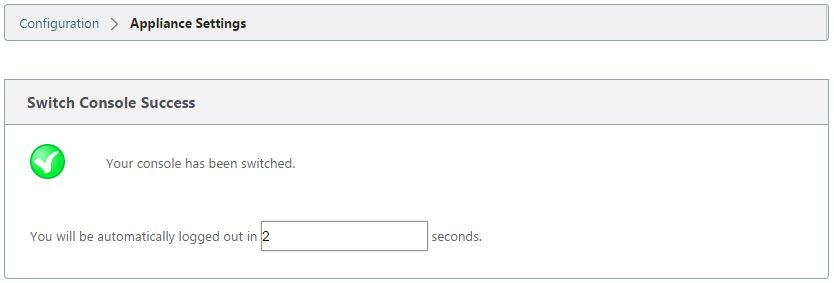
Una vez finalizada la cuenta atrás, la sesión finaliza y aparece la página de inicio de sesión.
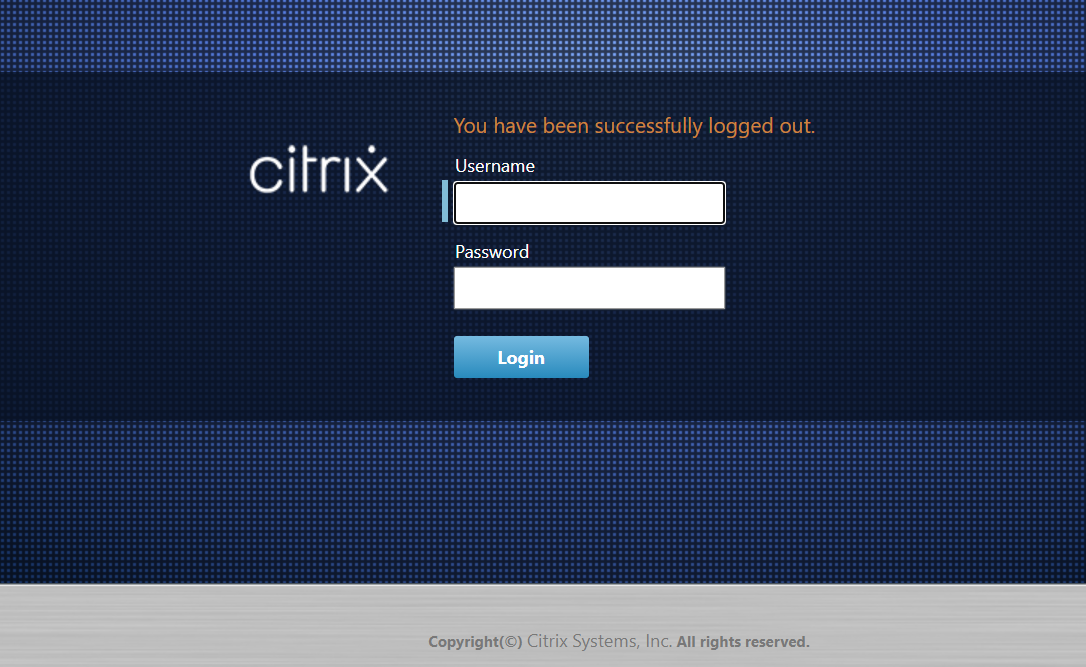
-
Introduzca el nombre de usuario y la contraseña del administrador y haga clic en Iniciar sesión.
-
Nombre de usuario administrador predeterminado: admin
-
Contraseña de administrador predeterminada: contraseña
Después de iniciar sesión, aparece el panel de control, que indica que el dispositivo está en modo MCN.
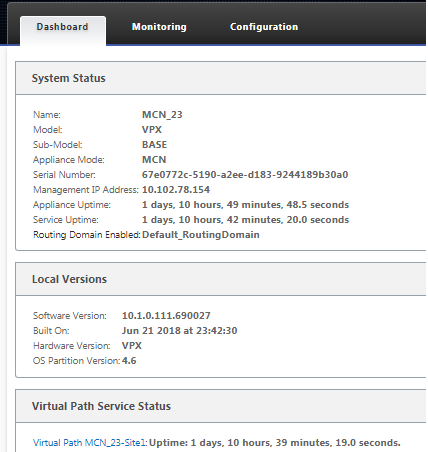
El siguiente paso es abrir una nueva configuración y agregar el sitio MCN a la tabla Sitios y comenzar a configurar el nuevo sitio MCN.
-
Compartir
Compartir
En este artículo
This Preview product documentation is Cloud Software Group Confidential.
You agree to hold this documentation confidential pursuant to the terms of your Cloud Software Group Beta/Tech Preview Agreement.
The development, release and timing of any features or functionality described in the Preview documentation remains at our sole discretion and are subject to change without notice or consultation.
The documentation is for informational purposes only and is not a commitment, promise or legal obligation to deliver any material, code or functionality and should not be relied upon in making Cloud Software Group product purchase decisions.
If you do not agree, select I DO NOT AGREE to exit.